tuto pour "MY7 SCREEN UPLOADER" BY SH@RP
Posté : lun. 3 oct. 2011 19:04
tuto pour "MY7 SCREEN UPLOADER" BY SH@RP
pour télécharger le logiciel: http://www.team-aaz.com/forum/viewtopic.php?f=63&t=3722" onclick="window.open(this.href);return false;
lancer le logiciel, faites une première capture (en maintenant le clic gauche enfoncé "Chatonhub"), ensuite vous aurez accès a la page principal
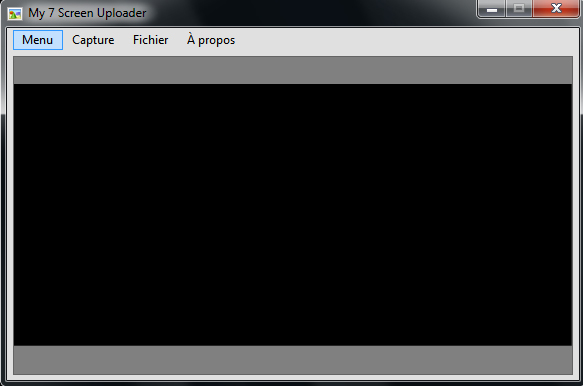
allez dans "Menu" puis "option"
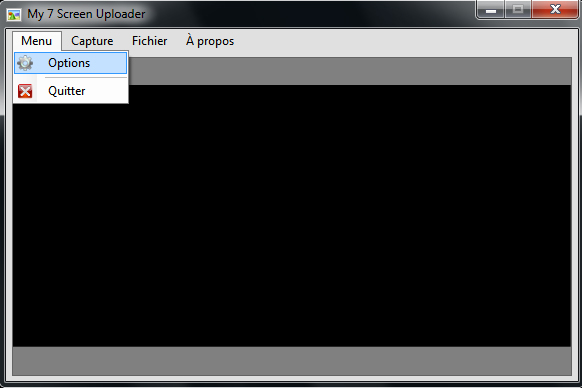
dans le premier onglet des options, vous pouvez cocher la case pour que le logiciel
ce lance directement sur la fenêtre principal (sans passer par la capture automatique)
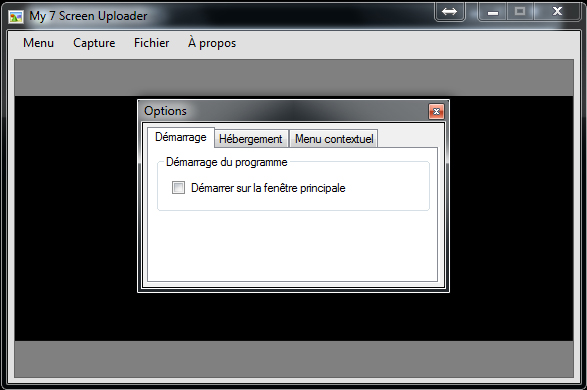
dans le 2eme onglets, vous pouvez choisir d'ajouter les balises au lien de vos images hébergées,
au lien de vos images hébergées,
ainsi que l'action du logiciel après hébergement (rien, réduire ou fermer le logiciel)
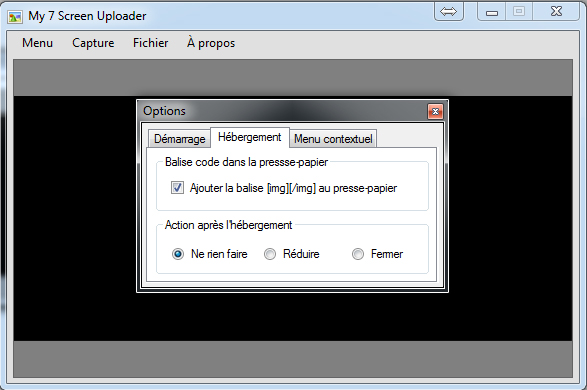
dans le 3eme onglets, on choisit ou placer le raccourci du clic droit sur le bureau (haut, milieu ou bas),
ainsi que le menu clic droit sur un fichier image (pour un hébergement direct d'une image sur le pc)
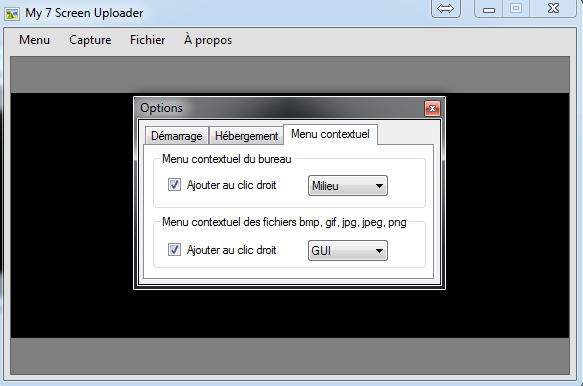
Dans l'onglet "capture" vous y trouverez plusieurs options ^^
- définir nouvelle: pour recommencer une nouvelle capture
- imprimer: pour imprimer votre capture
- enregistrer sous: pour enregistrer votre capture en bmp, gif, png ou jpg
- héberger: pour héberger votre image sur le net pour la diffuser sur forum, site, blog, etc.....
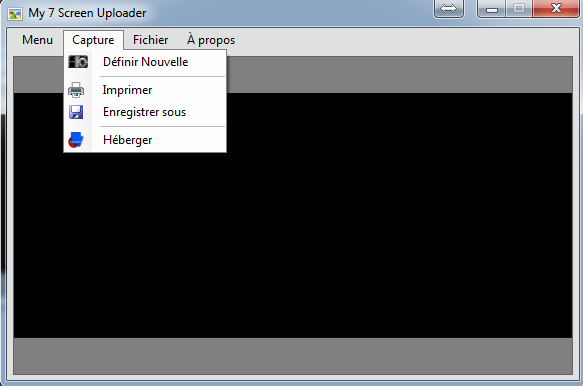
on va voir la plus importante et la plus utilisé ^^ "héberger", cette petite fenêtre s'ouvre
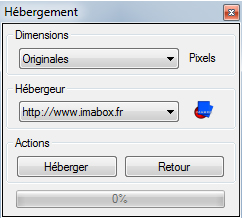
dans cette fenêtre vous pouvez choisir de redimensionner automatiquement l'image pour qu'elle soir moins lourde à héberger
ou pour qu'elle puisse être mise dans un post avec limitation de taille d'image
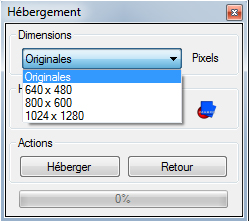
ensuite vous pouvez choisir l'hébergeur de votre choix
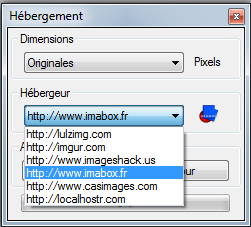
le processus d'hébergement commence, une fois fini une fenêtre s'ouvre pour vous indiquer que votre lien est dans le presse papier
reste juste a faire clic droit et coller ^^ (ctrl+v)
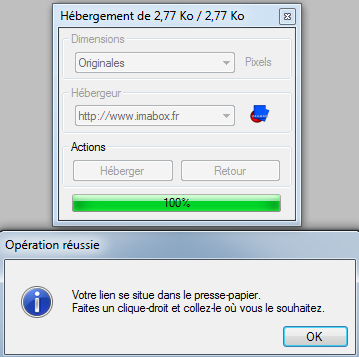
le lien apparait aussi juste en-dessous de la barre de progression
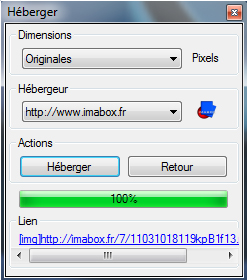
une autre option dans "fichier" permet d'ouvrir une image que vous avez sur votre pc et de l'héberger de la même manière qu'un capture
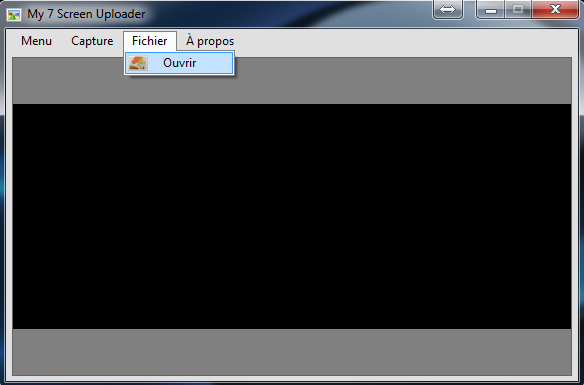
l'idée de ce tuto est venu suite a quelque soucis pour des nouveau a utiliser ce superbe outil
merci zinzin pour les quelques screens et l'idée du tuto ^^
et surtout un grand merci a Sh@rp pour le développement de ce soft, qui de jours en jours devient incontournable
pour télécharger le logiciel: http://www.team-aaz.com/forum/viewtopic.php?f=63&t=3722" onclick="window.open(this.href);return false;
lancer le logiciel, faites une première capture (en maintenant le clic gauche enfoncé "Chatonhub"), ensuite vous aurez accès a la page principal
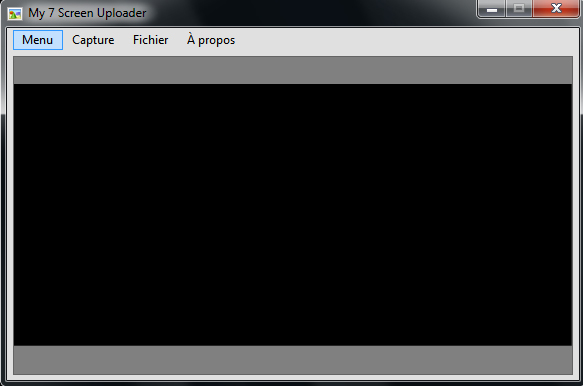
allez dans "Menu" puis "option"
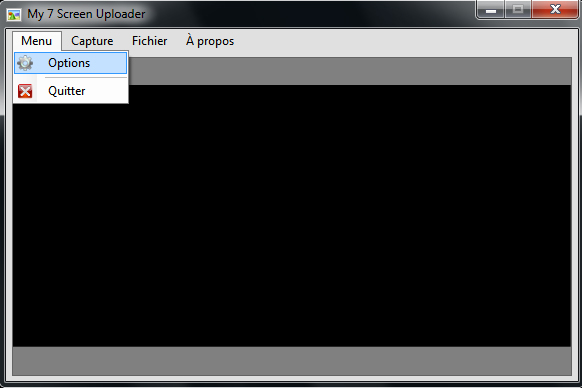
dans le premier onglet des options, vous pouvez cocher la case pour que le logiciel
ce lance directement sur la fenêtre principal (sans passer par la capture automatique)
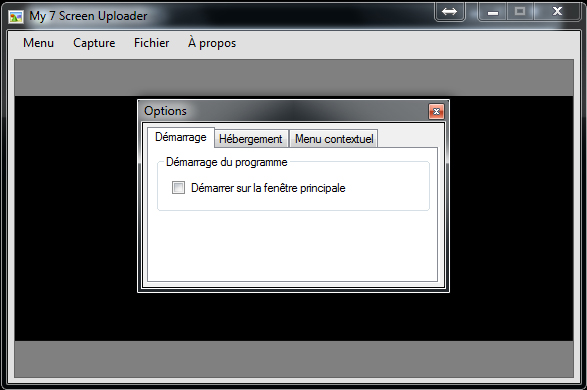
dans le 2eme onglets, vous pouvez choisir d'ajouter les balises
ainsi que l'action du logiciel après hébergement (rien, réduire ou fermer le logiciel)
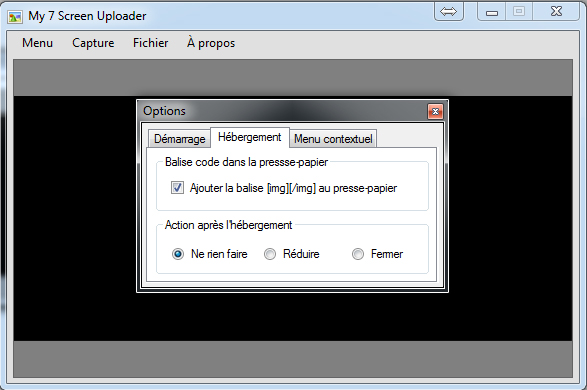
dans le 3eme onglets, on choisit ou placer le raccourci du clic droit sur le bureau (haut, milieu ou bas),
ainsi que le menu clic droit sur un fichier image (pour un hébergement direct d'une image sur le pc)
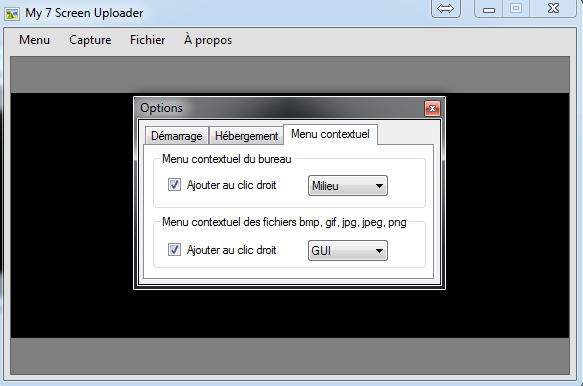
Dans l'onglet "capture" vous y trouverez plusieurs options ^^
- définir nouvelle: pour recommencer une nouvelle capture
- imprimer: pour imprimer votre capture
- enregistrer sous: pour enregistrer votre capture en bmp, gif, png ou jpg
- héberger: pour héberger votre image sur le net pour la diffuser sur forum, site, blog, etc.....
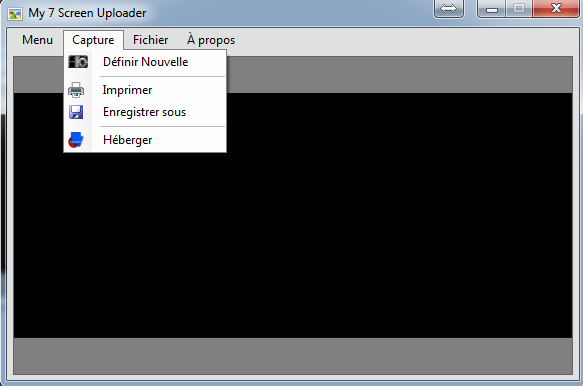
on va voir la plus importante et la plus utilisé ^^ "héberger", cette petite fenêtre s'ouvre
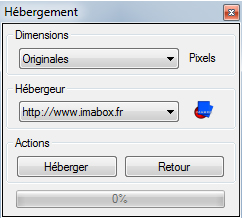
dans cette fenêtre vous pouvez choisir de redimensionner automatiquement l'image pour qu'elle soir moins lourde à héberger
ou pour qu'elle puisse être mise dans un post avec limitation de taille d'image
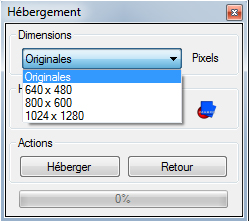
ensuite vous pouvez choisir l'hébergeur de votre choix
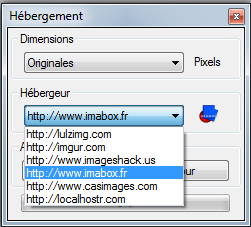
le processus d'hébergement commence, une fois fini une fenêtre s'ouvre pour vous indiquer que votre lien est dans le presse papier
reste juste a faire clic droit et coller ^^ (ctrl+v)
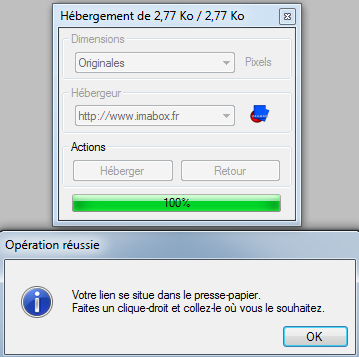
le lien apparait aussi juste en-dessous de la barre de progression
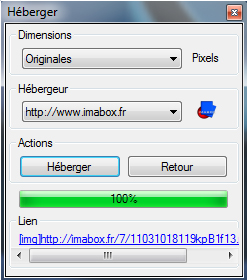
une autre option dans "fichier" permet d'ouvrir une image que vous avez sur votre pc et de l'héberger de la même manière qu'un capture
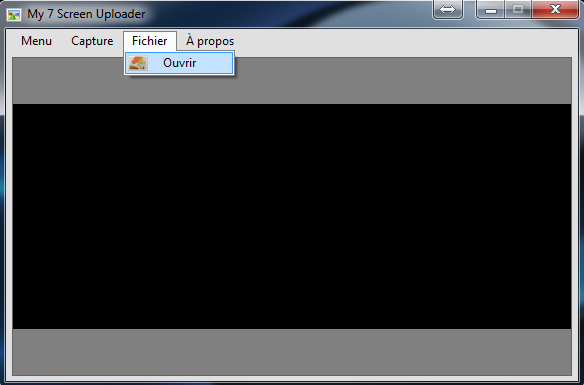
l'idée de ce tuto est venu suite a quelque soucis pour des nouveau a utiliser ce superbe outil
merci zinzin pour les quelques screens et l'idée du tuto ^^
et surtout un grand merci a Sh@rp pour le développement de ce soft, qui de jours en jours devient incontournable